Kako provjeriti verziju PowerShell-a u sustavu Windows 10

PowerShell je jedan od iznimno korisnih naredbenih alata za Windows 10 korisnike.

PowerShell je jedan od iznimno korisnih naredbenih alata za napredne Windows 10 korisnike. Određivanje točne trenutne verzije PowerShell-a pomoći će vam da shvatite kojim značajkama PowerShell-a imate pristup, čime planirate kako ih najučinkovitije koristiti.
U ovom ćemo članku naučiti kako provjeriti verziju PowerShell u sustavu Windows 10.
Odredite verziju PowerShell-a
Jedna zanimljiva stvar je da možete koristiti PowerShell za pokretanje naredbe za traženje trenutnog broja verzije samog ovog alata.
Za početak otvorite izbornik "Start", potražite ključnu riječ "Windows PowerShell" i kliknite odgovarajuću aplikaciju u vraćenim rezultatima pretraživanja.
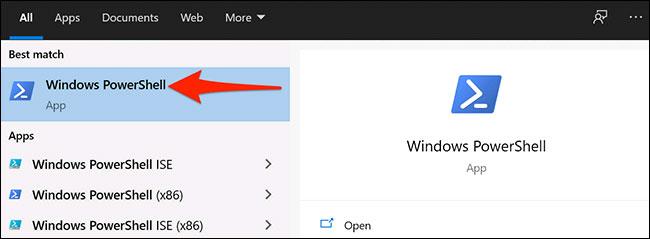
Nakon nekoliko sekundi otvorit će se prozor PowerShell, ovdje unesite sljedeću naredbu i pritisnite Enter:
$PSVersionTable
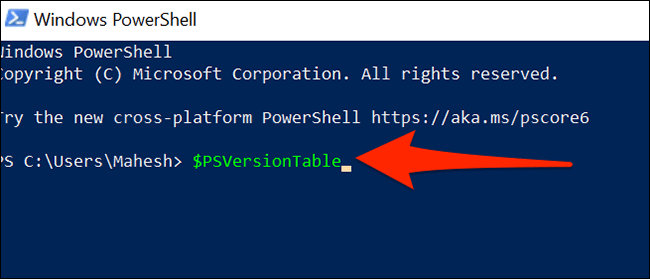
PowerShell će odmah prikazati niz različitih metrika. Međutim, zanimat će nas samo prva vrijednost pod nazivom "PSVersion" - koja je vaša trenutna verzija PowerShell-a - kao što je prikazano u nastavku.
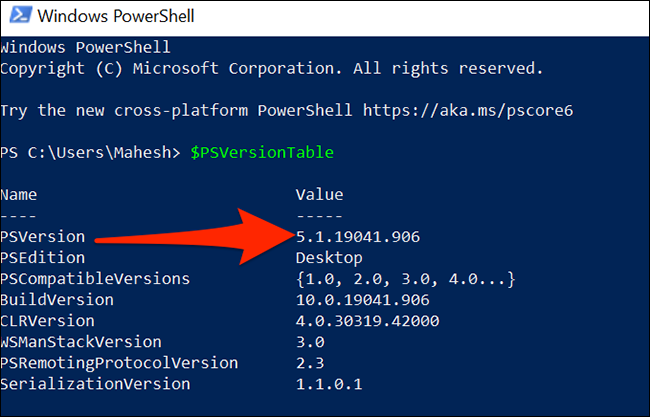
Sada znate na kojoj verziji PowerShella radite i trebate li je ažurirati ili ne.
Ažurirajte PowerShell u sustavu Windows 10
PowerShell je zadani alat, ugrađen u Windows 10. Stoga će se također automatski ažurirati kada instalirate ažuriranja operativnog sustava. Ali to također znači da biste trebali redovito ažurirati svoje računalo na novu verziju sustava Windows 10 kako biste osigurali da PowerShell uvijek radi na najnovijoj verziji.
Imajte na umu da će se PowerShell 7 malo razlikovati od verzije koja se obično instalira na računala sa sustavom Windows 10. Da biste instalirali novu verziju PowerShell 7, morate preuzeti instalacijsku datoteku ili pokrenuti naredbu iz PowerShell-a na računalu.
Način rada kioska u sustavu Windows 10 način je za korištenje samo 1 aplikacije ili pristupanje samo 1 web mjestu s gostujućim korisnicima.
Ovaj će vam vodič pokazati kako promijeniti ili vratiti zadanu lokaciju mape Camera Roll u sustavu Windows 10.
Uređivanje hosts datoteke može uzrokovati da ne možete pristupiti Internetu ako datoteka nije pravilno izmijenjena. Sljedeći članak će vas voditi kako urediti datoteku hosts u sustavu Windows 10.
Smanjenje veličine i kapaciteta fotografija olakšat će vam njihovo dijeljenje ili slanje bilo kome. Konkretno, u sustavu Windows 10 možete grupno mijenjati veličinu fotografija uz nekoliko jednostavnih koraka.
Ako ne morate prikazivati nedavno posjećene stavke i mjesta iz sigurnosnih ili privatnih razloga, to možete jednostavno isključiti.
Microsoft je upravo izdao Windows 10 Anniversary Update s mnogim poboljšanjima i novim značajkama. U ovom novom ažuriranju vidjet ćete mnogo promjena. Od podrške za Windows Ink olovku do podrške za proširenje preglednika Microsoft Edge, izbornik Start i Cortana također su značajno poboljšani.
Jedno mjesto za kontrolu mnogih operacija izravno na paleti sustava.
U sustavu Windows 10 možete preuzeti i instalirati predloške grupnih pravila za upravljanje postavkama Microsoft Edgea, a ovaj će vam vodič pokazati postupak.
Dark Mode je sučelje s tamnom pozadinom u sustavu Windows 10, koje pomaže računalu uštedjeti energiju baterije i smanjuje utjecaj na oči korisnika.
Programska traka ima ograničen prostor, a ako redovito radite s više aplikacija, brzo bi vam moglo ponestati prostora za prikvačivanje više vaših omiljenih aplikacija.









